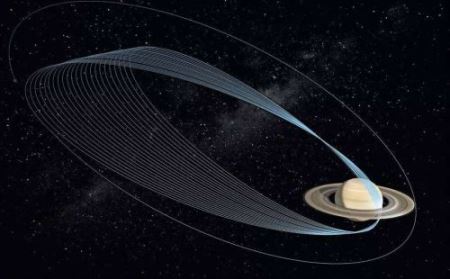win7声音消失,无法播放声音

声音是电脑使用中非常重要的功能之一,但有时候会出现声音消失的情况,导致无法正常播放声音。
本
【菜科解读】
简介:本文将介绍win7声音消失,无法播放声音的问题,并提供解决方法。
声音是电脑使用中非常重要的功能之一,但有时候会出现声音消失的情况,导致无法正常播放声音。
本文将从多个方面对这个问题进行详细阐述,并提供解决方法。

品牌型号:Dell Inspiron 15
操作系统版本:Windows 7
软件版本:Realtek High Definition Audio Driver
一、声音设置
1、检查音量设置:首先,我们需要检查音量设置是否正确。
右下角的任务栏上有一个音量图标,点击后会弹出音量调节窗口。
确保音量没有被静音或调低。
2、检查默认设备:在音量调节窗口中,点击“混音器”选项,确保默认设备已正确选择。
如果没有声音输出设备,需要安装或更新声卡驱动程序。
二、驱动程序问题1、更新驱动程序:有时候声音消失是由于驱动程序过时或损坏所致。
可以通过设备管理器来更新驱动程序。
打开设备管理器,找到“声音、视频和游戏控制器”选项,右键点击声卡设备,选择“更新驱动程序”。
如果有更新可用,按照提示进行更新。
2、重新安装驱动程序:如果更新驱动程序没有解决问题,可以尝试重新安装驱动程序。
首先,在设备管理器中卸载声卡设备,然后重新启动电脑。
系统会自动安装默认的驱动程序。
如果问题仍然存在,可以从官方网站下载最新的驱动程序进行安装。
三、硬件故障1、检查音频线连接:有时候声音消失是由于音频线松动或连接不良所致。
检查音频线是否正确连接到电脑和音箱或耳机。

2、更换音频设备:如果以上方法都没有解决问题,可能是音频设备本身出现故障。
可以尝试连接其他音箱或耳机,或者将音频设备连接到其他电脑上测试。
总结:通过本文的介绍,我们了解了win7声音消失,无法播放声音的问题,并提供了解决方法。
在遇到声音消失的情况时,我们可以先检查声音设置和驱动程序是否正常,如果问题仍然存在,可以考虑硬件故障。
希望本文对解决这个问题有所帮助。
win7声音问题win7音频问题win7无声音抗战期间张家口几千士兵集体消失不见,难道是时空穿越
不仅有些地方会有闹鬼的传言,更有许多士兵会突然消失的事件。
如果说在这些消失的士兵仅仅只有几个的话,那还能够让人觉得这应该是逃兵了,但是对于那些一消失就消失几千个人的事情,却让人充满了疑惑。
那两个看到了这样场景的人,还特意去了那个地方探查,但是结果是徒劳无功而返。
那个消失的部队就连一丝痕迹都没有留下,在那种土质的路面上,竟然连一个脚印都没有。
在这件事情发生之后,很多的抗日军队也前来寻找,但是也都没有任何的消息。
联想win10改win7:小白操作指南
尽管联想电脑预装了Windows 10系统,但如果您希望将其更改为Windows 7,本文将为您提供详细的操作指南,帮助您完成系统转换。
工具原料:系统版本:从Windows 10降级至Windows 7品牌型号:联想IdeaPad 3 2022款软件版本:Windows 7专业版安装镜像一、准备工作1、备份重要数据:在进行系统更换之前,请确保已备份电脑中的重要文件和数据,以防丢失。
2、下载Windows 7镜像文件:从微软官方网站或可信赖的渠道获取Windows 7专业版的ISO镜像文件。
3、制作启动U盘:使用Rufus等工具将Windows 7镜像写入8GB以上的U盘,制作可启动的安装介质。
二、调整BIOS设置1、进入BIOS设置:重启电脑,在开机时连续按下F2或Delete键进入BIOS设置界面。
2、关闭安全启动:在“Security”菜单下,将Secure Boot设置为Disabled。
3、修改启动模式:在“Boot”菜单中,将启动模式从UEFI修改为Legacy Support或CSM。
4、设置启动顺序:将USB设备设置为第一启动项,确保电脑从U盘启动。
5、保存并退出:按下F10键,选择保存设置并退出。
三、安装Windows 7系统1、启动安装程序:插入启动U盘,重启电脑,系统将进入Windows 7安装界面。
2、选择安装语言:根据需要选择语言、时间和货币格式,以及键盘输入方法,点击“下一步”。
3、开始安装:点击“现在安装”,接受许可条款后,选择“自定义(高级)”安装类型。
4、分区选择:在磁盘分区界面,选择目标安装分区(通常为C盘),如有需要可格式化该分区。
5、等待安装完成:系统将自动复制文件、安装功能和更新,中途会多次重启,请耐心等待。
6、配置初始设置:安装完成后,按照提示设置用户名、密码、时区等信息。
拓展知识:1、驱动程序安装:Windows 7可能无法自动识别新硬件的驱动程序。
请前往联想官方网站,下载适用于该型号电脑的Windows 7驱动程序并安装。
2、系统激活与更新:由于Windows 7已停止官方支持,无法获得安全更新。
建议使用正版密钥激活系统,并安装可靠的杀毒软件,确保系统安全。
3、兼容性问题:某些新软件和硬件可能不再支持Windows 7,请在更换系统前确认所需的应用程序和设备兼容性。